A Vinhasoft possui um módulo conhecido como VSI Job. Ele é um plug-in desenvolvido para funcionar como um agendador de tarefas – semelhante ao agendador de tarefas do windows e o CRON do linux – mas com funcionalidades e recursos voltados aos sistemas Vinhasoft.
Por se tratar de um serviço do Windows, seu funcionamento é independente da supervisão de um usuário do sistema. Ela geralmente é utilizada em tarefas que devem ser realizadas, mas que não dependam de uma ação do usuário, como geração de exportações de relatórios mensais ou diários. Contudo, como vai descobrir abaixo, ela possui outras funcionalidades que podem ser exploradas.
Instalação
O VSI Job é composto de dois componentes:
- Plug-in – Arquivo DLL. Sua instalação é a padrão para instalações de plug-ins. Vá em: VSI Gestão -> Configurações Gerais -> Plug-ins -> Módulo de Agendamento ->Instalar, escolha o arquivo DLL e pronto.
- Serviço – Arquivo EXE (Executável). Ele é um serviço do Windows. Sua instalação é padrão para serviços do windows. Supondo que o caminho do EXE seja C:\Gestao\vsi_jobsvc.exe:
- Acesse o prompt de comando em modo administrador.
- Rode o comando de instalação: C:\Gestao\vsi_jobsvc.exe /install .
- Feche o prompt de comando.
- Abra o executar do Windows (Windows + R).
- Execute services.msc .
- Na lista de serviços, encontre o serviço do VSI Job (VSIErpAgendamento), click com o botão direito do mouse e depois iniciar.
Feito isso, o VSI Job estará pronto a funcionar conforme as parametrizações realizadas.
Após instalado – instalação padrão de plug-ins – basta configurá-lo. Para isso, acesse:
VSI Gestão -> Configurações Gerais -> Plug-ins -> Módulo de Agendamento -> Configurar:
Será aberta a tela de configurações dos agendamentos:

- Agendamentos – Ao lado esquerdo, fica a lista de agendamentos. Cada novo agendamento cadastrado passa a ser listado nela.
- Horários – a grade de horários define o momento de disparo do evento, do agendamento. Ela determina quando ele será executado. É possível configurar vários horários diferentes para disparo do evento.
- Ações – a grade de ações determina o que o agendamento irá fazer. Basicamente, é uma lista de opções de ações a serem escolhidas, dentre aquelas disponíveis a serem executadas. É possível configurar várias ações para serem executadas no mesmo horário.
Cadastrando novo agendamento
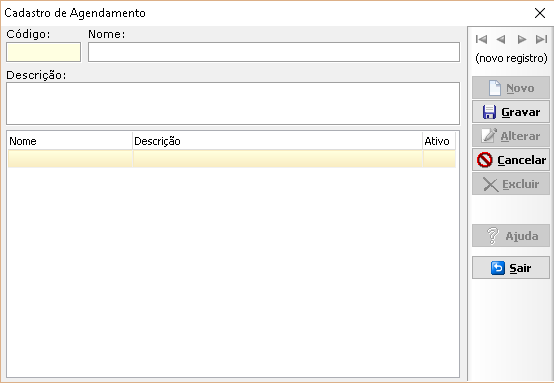
- Nome – Nome do agendamento, que será visível para identificá-lo.
- Descrição – Texto descritivo para explicar o motivo do agendamento, se necessário.
Cadastrando novo horário

É possível escolher a periodicidade do disparo do evento. Cada um deles possibilita configurar datas e horários.
- Uma vez – A ação será executado uma única vez, nada data e hora informada.
- Diário – A ação será executada todos os dias, na hora informada, a partir da data informada.
- Semanal – A ação será executada conforme o dia da semana escolhida, no horário escolhido, a partir da data informada.
- Mensal – A ação será executada conforme o mês escolhido, no dia e horário escolhido, a partir da data informada.
Cadastrando nova ação

As ações representam o que será realizado no agendamento. É possível escolher entre:
- Exportação de dados personalizada – Ação de geração de exportação personalizada – desenvolvida previamente no VSI Gestão. É possível escolher qual exportação será gerada e onde será gravada, tendo a opção de gravar em um diretório ou enviar para um FTP.
- Iniciar/Finalizar serviços – Ação de iniciar ou finalizar um serviço do windows. É possível escolher o serviço na lista de serviços. Matar processo força o encerramento do serviço, se necessário.
- Executar um programa – Ação de execução de um programa qualquer. É possível informar o caminho do executável.
- Enviar Workflow – Ação de envio de workflow. É possível escolher qual – workflow deve estar previamente cadastrado – enviar em uma lista de disponíveis. É necessário informar uma origem de dados – que deve estar previamente cadastrada – para indicar o conteúdo do workflow. A origem de dados responde a pergunta: Porque será enviado o workflow?
- Módulo de Exportação BI Online – Esse módulo foi descontinuado. Ele funcionava como um integrador em um dos produtos de BI da Vinhasoft, que não mais é comercializado.
Conclusão
Como pode ver, a ferramenta é muito simples, mas muito útil, conforme necessidade da empresa. Sua vantagem é o funcionamento sem supervisão, onde o sistema processa eventos e realiza ações importantes.
